介绍:
默认情况下,旧版 iOS 系统如果检测到新的系统版本,系统设置便会出现小红点,如果自动下载了更新包(用户可禁止自动下载),占用空间不说,还经常会出现弹窗提醒安装,强迫症难以忍受。
![图片[1]-iOS更新去除顽固的设置小红点 操作教程-iPA资源站](https://oss-ipapark.yinghai.work/wp-content/uploads/2022/12/34cc40fb2c092802.png)
提示:
首先必须确定手机未安装屏蔽更新描述文件,如果安装过请先卸载,操作完这一步后重新安装屏蔽更新描述文件。
教程:
1、进入iPhone 设置->通用->软件更新,请长按”下载并安装“,在弹出的对话框选择”仅下载“,等待进度条走完。如果您已经手动下载了系统,或系统偷偷的已经下载完了,当前处于“开始更新”状态,那么直接看下一步操作。
![图片[2]-iOS更新去除顽固的设置小红点 操作教程-iPA资源站](https://oss-ipapark.yinghai.work/wp-content/uploads/2022/12/963b15db9a093045.png)
2、进入iPhone 设置->通用->iPhone储存空间,找到刚才已下载的”系统更新包”,点击进去,选择”删除更新”即可。
![图片[3]-iOS更新去除顽固的设置小红点 操作教程-iPA资源站](https://oss-ipapark.yinghai.work/wp-content/uploads/2022/12/defc438db6093348.png)
3、删除更新包后,再次进入”软件更新“界面检测更新,正常情况下关闭系统设置重新打开,小红点便会消失。同时将”自动更新”选择关闭即可。
后续:
此过程只是临时去除小红点,如果想长久不显示,请看本站屏蔽更新的文章。
SVIP属于永久会员无限下载本站所有资源!
© 版权声明
THE END
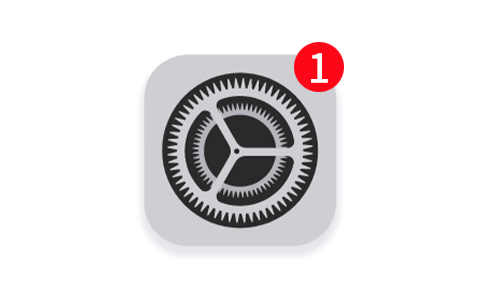
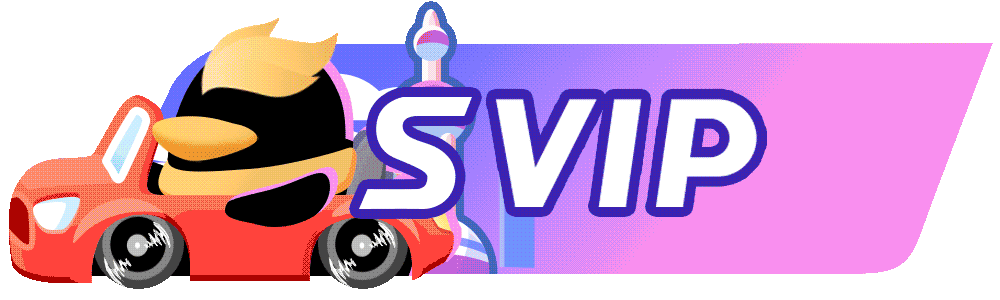

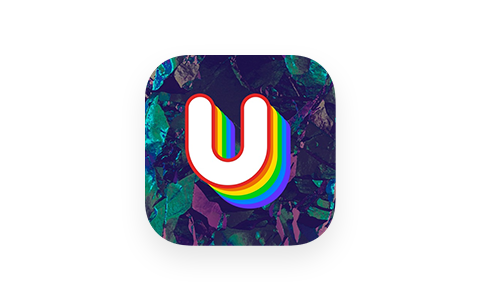
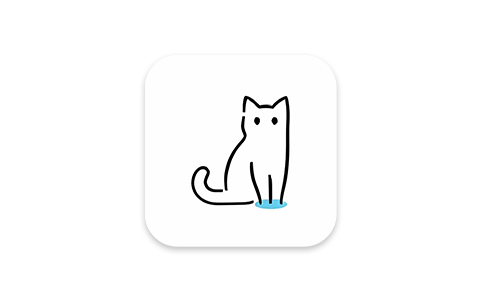

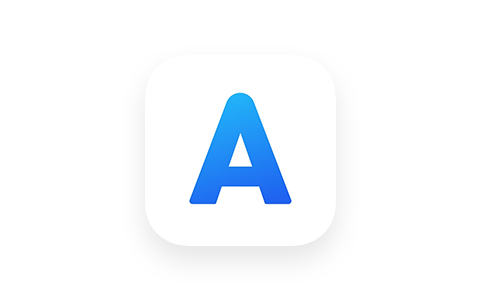





暂无评论内容